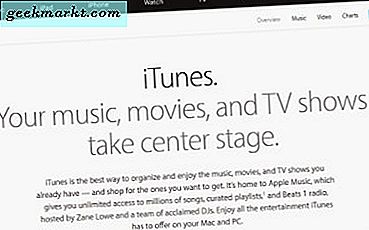ฉันมักจะสแกนเอกสารและส่งออกเป็น PDF และมีบางกรณีที่หน้าเว็บไม่ได้รับการจัดวางอย่างถูกต้อง ฉันตระหนักว่านั่นเป็นปัญหาที่แท้จริงเมื่อมีคนไม่กี่คนถามเรื่องนี้ใน Reddit มีโปรแกรมแก้ไข PDF ที่ช่วยให้คุณแก้ไข PDF ของคุณได้ แต่ฉันไม่คิดว่าใครก็ตามที่ไม่ได้ทำงานกับ PDF เป็นประจำจะต้องการสมัครสมาชิก Adobe เพียงเพื่อหมุนหน้าสองสามหน้า ฉันได้รวบรวมรายการเครื่องมือที่ช่วยให้คุณหมุนเวียนคุณได้ฟรี วิธีการเหล่านี้รวดเร็วและเราจะครอบคลุมทุกแพลตฟอร์ม มาเริ่มกันเลย.
โปรแกรมต่อไปนี้ส่วนใหญ่ทำการเปลี่ยนแปลงไฟล์ PDF เป็นชุดและมักจะไม่มีปุ่มเลิกทำ ดังนั้นจึงเป็นแนวทางปฏิบัติที่ดีเสมอในการสร้างสำเนาสำรองของ PDF ของคุณก่อนที่คุณจะเริ่มแก้ไข
อ่าน:วิธีลดขนาดไฟล์ PDF โดยไม่สูญเสียคุณภาพ
วิธีการหมุน PDF บน Windows
Windows 10 มีเบราว์เซอร์ในตัวที่เรียกว่า Microsoft Edge ซึ่งแตกต่างจากความเชื่อที่เป็นที่นิยมนั้นมีประสิทธิภาพมาก คุณสามารถอ่าน PDF และแม้แต่หมุนหน้าบนเบราว์เซอร์ Edge
ในการเปิดไฟล์ PDF ในเบราว์เซอร์ Microsoft Edge คลิกขวา บนไฟล์ PDF แล้วเลือก "เปิดด้วยจากเมนูแบบเลื่อนลงแล้วเลือก "Microsoft Edge‘. มันจะเปิดไฟล์บนเบราว์เซอร์และคุณจะเห็นการควบคุมที่ด้านบนของหน้า ในการหมุน PDF ให้กดปุ่ม ปุ่มหมุน บนแถบเครื่องมือจนกว่า pdf จะตั้งตรง คุณ ไม่สามารถบันทึกไฟล์ได้ หลังจากหมุนแล้ว ดังนั้นใช้วิธีนี้เมื่อคุณต้องอ่าน PDF แต่หากคุณต้องการแก้ไขและบันทึก PDF เครื่องมือถัดไปในรายการจะช่วยคุณได้
อ่าน:PDF เป็น Word Converter ออนไลน์ที่ดีที่สุด

หากคุณไม่ได้ใช้งาน Windows 10 (ซึ่งคุณควร) คุณสามารถใช้ได้ PDFSAM โปรแกรมแก้ไข PDF opensource ซึ่งทำหน้าที่พื้นฐานเช่นแก้ไขแยกรวมและหมุน มีเวอร์ชันที่ต้องชำระเงินซึ่งมีฟังก์ชันเพิ่มเติม แต่หากคุณต้องการหมุน pdf นี่เป็นเครื่องมือที่ยอดเยี่ยม ฟรีรวดเร็วและยังจัดการได้อีกด้วย PDF หลายไฟล์ สำหรับการประมวลผลแบทช์
การติดตั้งโปรแกรมควรทำได้ง่ายมากและคุณสามารถทำตามคำแนะนำและเมื่อเสร็จแล้วให้เรียกใช้โปรแกรมโดยคลิกที่ไอคอนบนเดสก์ท็อปของคุณ เมื่อคุณเปิด PDFSAM คุณจะเห็นตัวเลือกสองสามตัวเลือกคลิกที่ "หมุน‘เพื่อโหลดหน้าต่าง
คุณสามารถเพิ่มไฟล์หลายไฟล์ได้ที่นี่โดยคลิก "เพิ่ม‘และระบุแต่ละเพจที่คุณต้องการให้หมุนโดยป้อนหมายเลขหน้าในไฟล์ ช่วงหน้า ฟิลด์ ตัวอย่างเช่นจาก 10 หน้าในไฟล์ PDF คุณต้องการหมุนเฉพาะหมายเลขหน้า 1 และ 2 คุณจะต้องจดตัวเลขไว้ที่ไหนสักแห่งเนื่องจากไม่มีตัวเลือกแสดงตัวอย่างที่คุณจะเห็นความคืบหน้าได้ ตัวเลือกช่วงหน้าทางด้านขวาคุณสามารถป้อนไฟล์ หมายเลขหน้า คั่นด้วยลูกน้ำ จากนั้นเลือกมุมหมุน

โปรดทราบว่านี่เป็นกระบวนการแบตช์และจะทำการเปลี่ยนแปลงไฟล์ PDF ทั้งหมดที่คุณเลือกไว้ หลังจากที่คุณกำหนดมุมสำหรับการหมุนสำหรับ pdf แล้วคุณจะต้องระบุไดเร็กทอรีหรือปล่อยให้เป็นค่าเริ่มต้น (ซึ่งเป็นไดเร็กทอรีของไฟล์ต้นฉบับ)
หากต้องการแยกชื่อไฟล์ออกจากกันและหลีกเลี่ยงความสับสนคุณสามารถทำได้ เพิ่มคำนำหน้า ก่อนไฟล์ pdf ทุกไฟล์พร้อมการตั้งค่าชื่อไฟล์จากนั้นคลิกที่ วิ่ง.

แถบด้านล่างแสดงความคืบหน้าและหลังจากเสร็จสิ้นไฟล์ของคุณคือ บันทึกแล้ว ในไดเร็กทอรีนั้น คุณสามารถตรวจสอบหน้าที่หมุนเวียนได้โดยคลิก "เปิดปุ่ม ‘ วิธีนี้ใช้งานได้ดีสำหรับการประมวลผลไฟล์จำนวนมากบน Windows แต่ถ้าคุณใช้สมาร์ทโฟนก็มีวิธีการเช่นนั้นเช่นกัน
วิธีหมุน PDF บน Mac และบันทึก
ซึ่งแตกต่างจาก Windows ฟังก์ชันพื้นฐานสำหรับการแก้ไข PDF นั้นมีอยู่ใน macOS
แอพ Preview มีคุณสมบัติ inbuilt ซึ่งแสดง PDF และให้คุณหมุนแต่ละหน้าของไฟล์ PDF หากต้องการหมุนหน้าใน pdf ให้เปิดไฟล์ PDF ด้วยแอพดูตัวอย่างโดย คลิกขวา ไฟล์ที่จะเปิดใน ดูตัวอย่าง.
อ่าน:สุดยอดโปรแกรมแก้ไข PDF โอเพ่นซอร์สฟรีสำหรับ Windows และ Mac

โดยทั่วไปโหมดแสดงตัวอย่างจะใช้เพื่อดูไฟล์ แต่คุณสามารถหมุนแต่ละหน้าได้ ในการหมุนเพจที่คุณเลือกให้เลือกหลาย ๆ เพจในขณะที่กดปุ่ม กะ สำคัญ.
จากนั้นคลิกไฟล์ หมุน บนแถบเครื่องมือ (ไฮไลต์ในช่องสีแดงด้านล่าง) หากปุ่มหมุนไม่ปรากฏในแถบเครื่องมือให้คลิกที่ เครื่องมือ ในแถบเมนูและเลือก หมุน ซ้าย หรือ หมุนไปทางขวา ตัวเลือก
มันเปลี่ยนการวางแนวของหน้า แต่คุณต้องบันทึกการเปลี่ยนแปลงก่อน หากต้องการบันทึกเอกสารให้คลิกที่ ‘ไฟล์‘และเลือก‘บันทึก‘. การดำเนินการนี้จะคงการวางแนวใหม่ของหน้าและเปิดไฟล์ของคุณด้วยการวางแนวที่ถูกต้อง

วิธีการหมุน PDF บนเว็บ
แน่นอนว่าหากคุณไม่มีเวลาดาวน์โหลดเครื่องมือและต้องการวิธีการแก้ปัญหาที่รวดเร็วในการหมุนเวียนวิดีโอเครื่องมือเว็บเป็นตัวเลือกที่ดีที่สุดสำหรับสิ่งนั้น มันรวดเร็วและทำงานบนอุปกรณ์มือถือได้เช่นกัน อัปโหลดข้อมูลของคุณบนเซิร์ฟเวอร์ของบุคคลที่สาม. ไม่ว่านโยบายความเป็นส่วนตัวของพวกเขาจะกล่าวว่าอย่างไรฉันจะไม่ไว้วางใจเว็บไซต์ของบุคคลที่สามที่มีไฟล์ PDF ที่เป็นความลับ ที่กล่าวว่าหากไฟล์ PDF ไม่ได้มีไว้สำหรับการใช้งานส่วนตัวก็สามารถใช้บริการของบุคคลที่สามได้เช่นกัน
การค้นหาโดย Google อย่างรวดเร็วเพียงครั้งเดียวมีเครื่องมือฟรีมากมายที่ให้การหมุนเวียน PDF ฉันเลือก rotpdf.com เพราะรวดเร็วและมีประสิทธิภาพและไม่ได้แจ้งให้ฉันลงชื่อสมัครใช้ มันยังมีความสามารถในการหมุนแต่ละหน้า
หากต้องการหมุนไฟล์ PDF ของคุณบนเว็บให้ไปที่ rotpdf.com แล้วคุณจะเห็นหน้าจอเหมือนกับในภาพด้านล่าง คุณสามารถ ลาก ไฟล์จากระบบของคุณและ หล่น บนกล่องหรือเลือกด้วยตนเองโดยกดปุ่ม ‘คลิกที่นี่เพื่อเลือก‘.
หลังจากที่คุณเลือกไฟล์แล้วโปรดทราบว่าไฟล์สามารถประมวลผลได้เพียงไฟล์เดียวในคราวเดียวและอาจใช้เวลาสักครู่ในการอัปโหลดขึ้นอยู่กับขนาดไฟล์และการเชื่อมต่ออินเทอร์เน็ตของคุณ โดยปกติจะอัปโหลดค่อนข้างเร็ว
เมื่ออัปโหลดไฟล์แล้วไฟล์จะแสดงหน้าเว็บทั้งหมดพร้อมด้วยภาพขนาดย่อและไฟล์ ทุ่มเท ปุ่มหมุนและลบสำหรับแต่ละหน้า คุณสามารถ หมุนแต่ละหน้า โดยกดปุ่ม หมุน ปุ่ม หากมีเพจที่ซ้ำกันคุณสามารถลบเพจเหล่านั้นได้โดยแตะปุ่ม bin ใต้เพจ
หลังจากที่คุณหมุนหน้าทั้งหมดแล้วให้กดสร้าง PDF ปุ่มและมันจะ ดาวน์โหลด ไฟล์ไปยังระบบของคุณ
วิธีนี้ง่ายและรวดเร็ว แต่อีกครั้งหลายคนไม่ยอมใช้เครื่องมือออนไลน์ของบุคคลที่สามเนื่องจากมีความเสี่ยงที่เซิร์ฟเวอร์เหล่านั้นจะรวบรวมข้อมูลของคุณอยู่เสมอ ดังนั้นหากข้อมูลของคุณเป็นความลับและมีความสำคัญและไม่สามารถรับความเสี่ยงได้มีวิธีอื่น ๆ ที่คุณสามารถใช้ได้เช่นดาวน์โหลดเครื่องมือฟรีเพื่อหมุน pdf
วิธีหมุน PDF บน Android
มีมากมายเหลือเฟือของ โปรแกรมแก้ไข PDF สำหรับ Androidนำเสนอคุณสมบัติตั้งแต่คำอธิบายประกอบไปจนถึงการหมุนเวียน คุณสามารถเลือกแอพฟรีใด ๆ และใช้เพื่อหมุนหน้าของไฟล์ pdf ฉันเลือกโปรแกรมดู PDF ซึ่งทำให้งานเสร็จเร็วพอสมควรและคุณสามารถเลือกแต่ละหน้าเพื่อหมุนได้
ติดตั้ง PDF Viewer จาก Play Store แล้วเปิดขึ้นมา เลือกไฟล์ PDF ของคุณจากไดเร็กทอรีและแตะที่ไอคอนเพื่อโหลดไฟล์ไปยังแอพ

เมื่อโหลดไฟล์ pdf แล้วคุณจะเห็นมุมมองเริ่มต้นคุณจะไม่สามารถแก้ไขไฟล์ในโหมดมุมมองและในการหมุนหน้าที่คุณต้องการเปลี่ยนเป็นโหมดภาพขนาดย่อโดยการแตะที่ ไอคอนรูปขนาดย่อ ทางด้านขวาบน มันนำเครื่องมือแก้ไขออกมา เลือกหน้าตาม กดนาน ในหมายเลขหน้า คุณสามารถเลือกได้หลายหน้าและหลังจากเลือกหน้าทั้งหมดแล้วให้แตะที่ ปุ่มหมุนจนกว่าหน้าจะอยู่ในแนวที่ถูกต้อง
ตอนนี้บันทึก pdf ด้วยหน้าในแนวที่ถูกต้องแล้วแตะที่ปุ่ม "เครื่องหมายถูกปุ่ม ‘แล้วเลือก 'บันทึกเป็น‘เพื่อบันทึกไฟล์ในโทรศัพท์ของคุณ
 แอพนี้ใช้งานได้ดีและหากคุณใช้ iPhone และต้องการหมุนวิดีโอคุณก็สามารถใช้แอพนี้เพื่อหมุนหน้าบน iPhone และ iPad ได้เช่นกัน
แอพนี้ใช้งานได้ดีและหากคุณใช้ iPhone และต้องการหมุนวิดีโอคุณก็สามารถใช้แอพนี้เพื่อหมุนหน้าบน iPhone และ iPad ได้เช่นกัน
วิธีหมุน PDF บน iPhone และ iPad
PDF Viewer ใช้งานได้กับทั้ง Android และ iPhone และในการหมุนไฟล์ PDF คุณต้องทำตามขั้นตอนเดียวกัน ทำไมไม่เลือกแอปอื่น ฉันค้นหาใน App store และแอปส่วนใหญ่จ่ายเงินและแอปฟรีก็ไม่ดีเท่า PDF Viewer นั้นทั้งฟรีและใช้งานได้รวดเร็ว มาดูกันว่าคุณสามารถหมุนไฟล์ pdf บน iPhone และ iPad ของคุณได้อย่างไร
ติดตั้งโปรแกรมดู PDF จาก App store แล้วเปิดขึ้นมาเลือกไฟล์ PDF จากไฟล์ (โฟลเดอร์ iCloud) แล้วแตะไฟล์เพื่อโหลดลงในแอพ
ที่มุมขวาบนของแอปคุณจะเห็นมุมมองภาพขนาดย่อและไอคอนแก้ไขหากต้องการหมุนไฟล์ pdf ให้แตะ แก้ไข ปุ่ม.
คุณสามารถเลือกเพจทั้งหมดที่ไม่ตรงกันหรือวางแนวแล้วกดปุ่ม ปุ่มหมุน ด้านบน จนถึง หน้าอยู่ในรูปแบบ การวางแนวที่ถูกต้อง.
เมื่อหน้าของคุณได้รับการแก้ไขแล้วคุณสามารถทำได้ บันทึก ไฟล์โดยแตะไฟล์ เครื่องหมายถูก เพื่อบันทึกไฟล์ไปยังโฟลเดอร์ iPhone หรือ iCloud ของคุณ
ยังอ่าน:วิธีที่ดีที่สุดในการป้องกันรหัสผ่านไฟล์ PDF